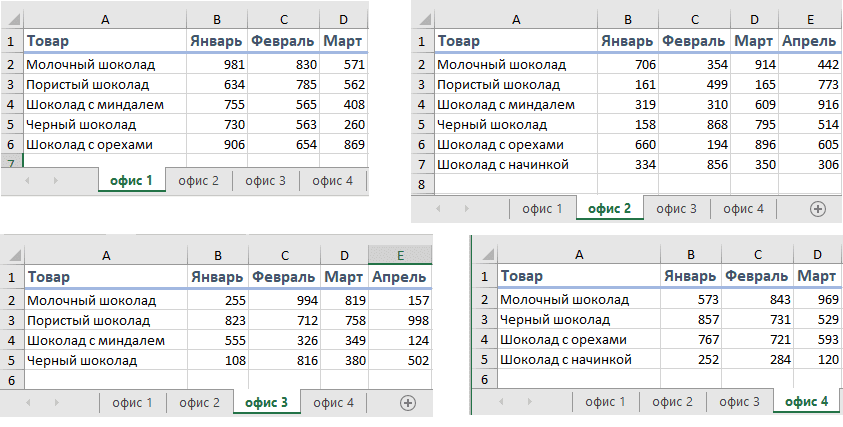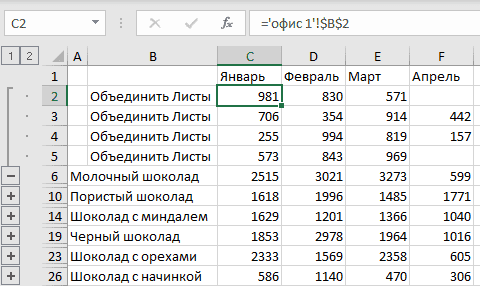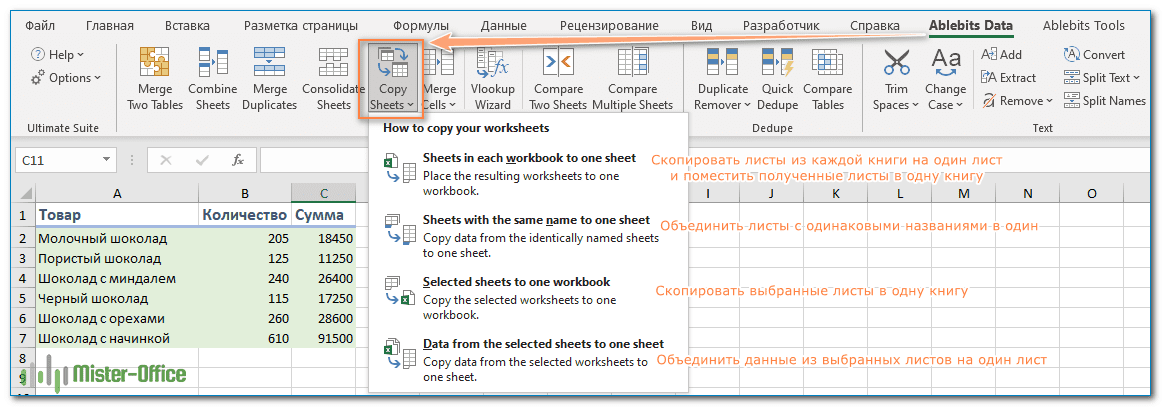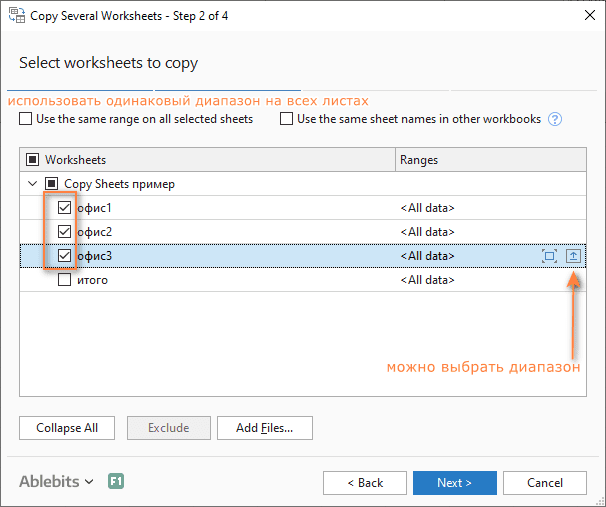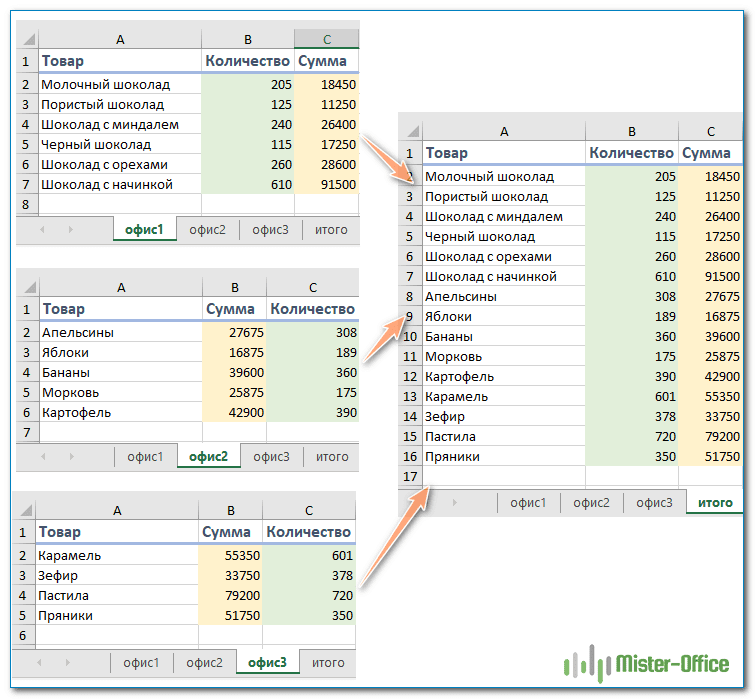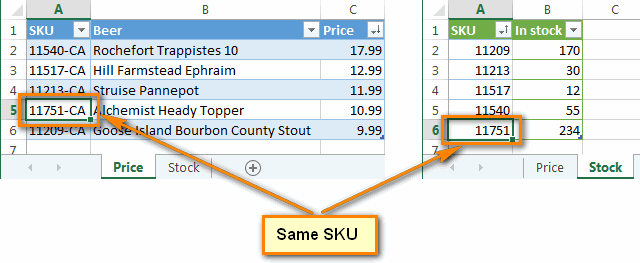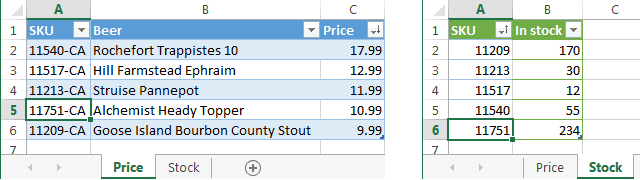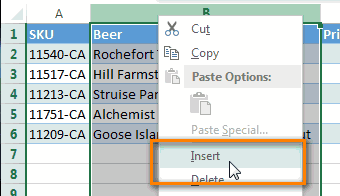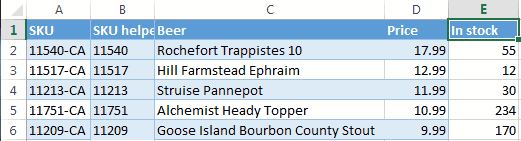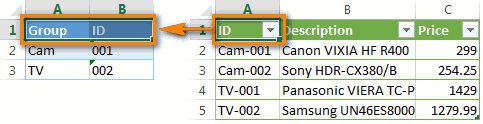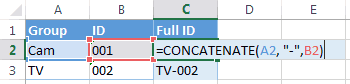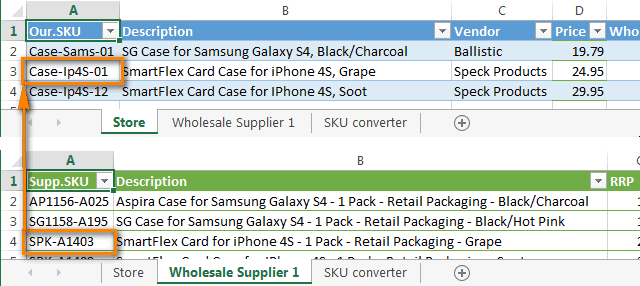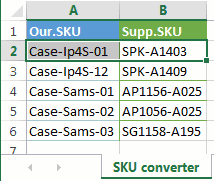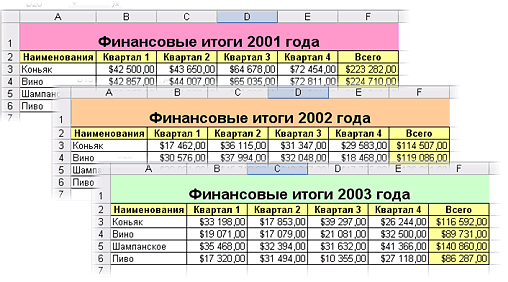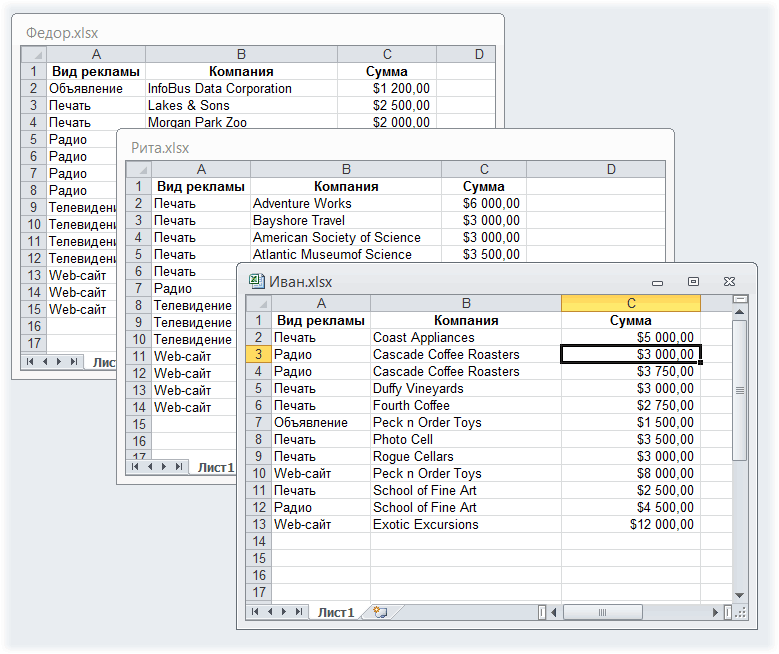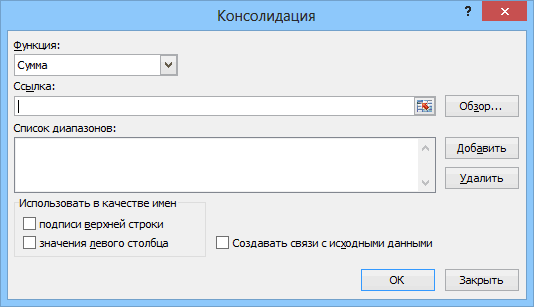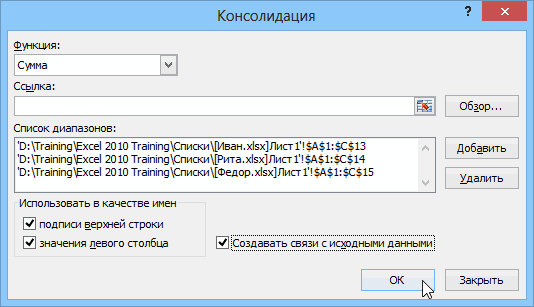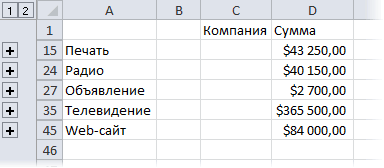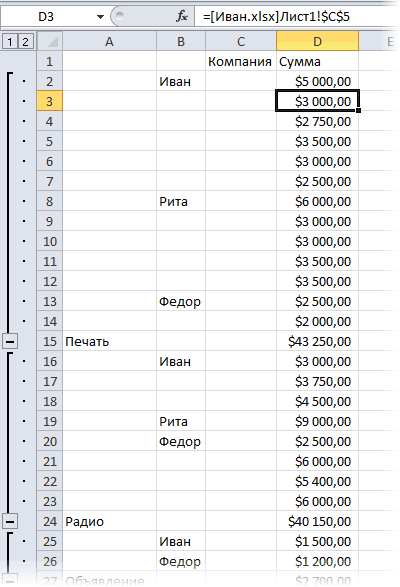Содержание
- Как сделать несколько страниц на одном листе в excel?
- Печать на одном листе
- Способ 1: смена ориентации
- Способ 2: сдвиг границ ячеек
- Способ 3: настройки печати
- Способ 4: окно параметров страницы
- Помогла ли вам эта статья?
Как сделать несколько страниц на одном листе в excel?
При распечатке таблиц и других данных документа Excel нередко бывают случаи, когда данные выходят за границы листа. Особенно неприятно, если таблица не помещается горизонтально. Ведь в таком случае наименования строк окажутся на одной части распечатанного документа, а отдельные столбцы – на другой. Ещё более обидно, если совсем чуть-чуть не хватило места, чтобы полностью разместить таблицу на странице. Но выход из этого положения существует. Давайте разберемся, как данные на одном листе различными способами.
Печать на одном листе
Прежде, чем переходить к решению вопроса о том, как поместить данные на одном листе, следует определиться стоит ли вообще это делать. Нужно понимать, что большинство из тех способов, о которых пойдет речь ниже, предполагают уменьшение масштаба данных для того, чтобы уместить их на одном печатном элементе. Если за границы листа выходит относительно небольшая по размеру часть, то это вполне приемлемо. Но если не помещается значительное количество информации, то попытка разместить все данные на один лист может привести к тому, что они будут уменьшены настолько, что станут нечитабельны. Возможно, в этом случае лучшим выходом будет страницу на бумаге большего формата, склеить листы или найти другой выход из положения.
Так что пользователь должен определить сам, стоит ли пытаться вместить данные или нет. Мы же перейдем к описанию конкретных способов.
Способ 1: смена ориентации
Этот способ является одним из описанных здесь вариантов, в котором не придется прибегать к уменьшению масштаба данных. Но он подойдет только в том случае, если документ насчитывает небольшое количество строк, или для пользователя не таким важным является то, чтобы он уместился на одну страницу в длину, а достаточно будет того, что данные расположатся на площади листа в ширину.
- Прежде всего, нужно проверить, помещается ли таблица в границы печатного листа. Для этого переключаемся в режим «Разметка страницы». Для того, чтобы это сделать кликаем по пиктограмме с одноименным названием, которая расположена на строке состояния.
Также можно перейти во вкладку «Вид» и кликнуть по кнопке на ленте «Разметка страницы», которая расположена на ленте в блоке инструментов «Режимы просмотра книги».
Есть также альтернативный вариант смены ориентации листа.
- Переходим во вкладку «Файл». Далее перемещаемся в раздел «Печать». В центральной части открывшегося окна расположен блок настроек печати. Кликаем по наименованию «Книжная ориентация». После этого открывается список с возможностью выбора другого варианта. Выбираем наименование «Альбомная ориентация».
- Как видим, в области предпросмотра, после вышеуказанных действий лист сменил ориентацию на альбомную и теперь все данные полностью входят в область печати одного элемента.
Кроме того, можно изменить ориентацию через окно параметров.
- Находясь во вкладке «Файл», в разделе «Печать» кликаем по надписи «Параметры страницы», которая расположена в самом низу настроек. В окно параметров можно попасть и при помощи других вариантов, но о них мы подробно поговорим при описании Способа 4.
- Запускается окно параметров. Переходим в его вкладку под названием «Страница». В блоке настроек «Ориентация» переставляем переключатель с позиции «Книжная» в позицию «Альбомная». Затем щелкаем по кнопке «OK» в нижней части окна.
Ориентация документа будет изменена, а, следовательно, расширена область печатного элемента.
Урок: Как сделать альбомный лист в Экселе
Способ 2: сдвиг границ ячеек
Иногда бывает, что пространство листа используется неэффективно. То есть, в некоторых столбцах имеется пустое место. Это увеличивает размер страницы в ширину, а значит, выводит её за пределы одного печатного листа. В этом случае есть смысл уменьшить размер ячеек.
- Устанавливаем курсор на панель координат на границе столбцов справа от того столбца, который вы считаете возможным уменьшить. При этом курсор должен превратиться в крестик со стрелками, направленными в две стороны. Зажимаем левую кнопку мыши и двигаем границу влево. Это движение продолжаем до тех пор, пока граница не достигнет данных той ячейки столбца, которая заполнена больше других.
- Подобную операцию проделываем и с остальными столбцами. После этого значительно увеличивается вероятность того, что все данные таблицы поместятся на одном печатном элементе, так как сама таблица становится гораздо компактнее.
При необходимости подобную операцию можно проделывать и со строками.
Недостаток указанного способа состоит в том, что он применим далеко не всегда, а только в тех случаях, когда пространство рабочего листа Excel было использовано неэффективно. Если же данные расположены максимально компактно, но все равно не помещаются на печатный элемент, то в таких случаях нужно использовать другие варианты, о которых мы поговорим ниже.
Способ 3: настройки печати
Сделать так, чтобы все данные при печати поместились на один элемент, можно также в настройках печати путем масштабирования. Но в этом случае нужно учесть, что сами данные будут уменьшены.
- Переходим во вкладку «Файл». Далее перемещаемся в раздел «Печать».
- Затем опять обращаем внимание на блок настроек печати в центральной части окна. В самом низу имеется поле настроек масштабирования. По умолчанию там должен быть установлен параметр «Текущий». Щелкаем по указанному полю. Открывается список. Выбираем в нем позицию «Вписать лист на одну страницу».
- После этого путем уменьшения масштаба все данные в текущем документе будут размещены на одном печатном элементе, что можно наблюдать в окне предпросмотра.
Также, если нет обязательной необходимости уменьшать все строки на одном листе можно в параметрах масштабирования выбрать пункт «Вписать столбцы на одну страницу». В этом случае данные таблицы горизонтально будут умещены на один печатный элемент, но вот в вертикальном направлении подобного ограничения не будет.
Способ 4: окно параметров страницы
Поместить данные на одном печатном элементе можно также при помощи окна, которое имеет название «Параметры страницы».
- Существует несколько способов запуска окна параметров страницы. Первый из них заключается в переходе во вкладку «Разметка страницы». Далее нужно кликнуть по пиктограмме в виде наклонной стрелки, которая размещена в нижнем правом углу блока инструментов «Параметры страницы».
Аналогичный эффект с переходом в нужное нам окно будет при клике по такой же самой пиктограмме в нижнем правом углу группы инструментов «Вписать» на ленте.
Также существует вариант попасть в данное окно через настройки печати. Переходим во вкладку «Файл». Далее кликаем по наименованию «Печать» в левом меню открывшегося окна. В блоке настроек, который расположен в центральной части окна жмем по надписи «Параметры страницы», размещенной в самом низу.
Имеется ещё один способ запуска окна параметров. Перемещаемся в раздел «Печать» вкладки «Файл». Далее кликаем по полю настроек масштабирования. По умолчанию там указан параметр «Текущий». В открывшемся списке выбираем пункт «Параметры настраиваемого масштабирования…».
Как и в предыдущем способе, в окне параметров можно произвести настройки, при которых данные будут помещаться на листе только в горизонтальном направлении, а в вертикальном ограничения не будет. Для этих целей требуется, переставив переключатель в позицию «Разместить не более чем на», в поле «Стр. в ширину» установить значение «1», а поле «Стр. в высоту» оставить пустым.
Урок: Как страницу в Экселе
Как видим, существует довольно большое количество способов вместить все данные для печати на одной странице. Причем, описанные варианты, по сути, весьма отличаются между собой. Уместность применения каждого из способов должна быть продиктована конкретными обстоятельствами. Например, если вы оставляете слишком много пустого места в столбцах, то наиболее оптимальным вариантом будет просто сдвинуть их границы. Также, если проблема состоит не в том, чтобы поместить таблицу на один печатный элемент в длину, а только в ширину, то, возможно, есть смысл подумать о смене ориентации на альбомную. Если же эти варианты не подходят, то можно применить способы, связанные с уменьшением масштабирования, но в этом случае размер данных тоже будет уменьшен.
Мы рады, что смогли помочь Вам в решении проблемы.
Задайте свой вопрос в комментариях, подробно расписав суть проблемы. Наши специалисты постараются ответить максимально быстро.
Помогла ли вам эта статья?
21 Окт 2018 05:51:15
29 Янв 2017 17:28:40
28 Июн 2018 15:25:11
17 Окт 2018 12:17:03
20 Окт 2018 23:38:54
20 Окт 2018 13:54:08
20 Окт 2018 11:40:10
10 Окт 2018 12:27:11
Сейчас на форуме (гостей: 867, пользователей: 3, из них скрытых: 1) ,
Сегодня отмечают день рождения (53), (50), (33), (26), (25), (39), (22)
Всего зарегистрированных пользователей: 83372
Приняло участие в обсуждении: 31947
Всего тем: 106188
Дважды нажмите на книгу, чтобы открыть ее в Excel. Эта книга должна содержать как минимум 2 листа, которые вы хотите объединить.
Нажмите на +, чтобы создать пустой лист. Эта кнопка находится внизу книги, справа от названия листа.
Выделите ячейку А1. Просто нажмите на нее, чтобы выделить.
Нажмите на вкладку Данные вверху окна, между вкладками «Формулы» и «Рецензирование».
Нажмите на Консолидация. Эта опция расположена на панели инструментов в группе «Работа с данными». После этого на экране появится окно «Консолидация».
Нажмите на Сумма в выпадающем меню «Функция». Это первое выпадающее меню в окне «Консолидация».
Нажмите на указывающую вверх стрелку в поле «Ссылка», в ячейке справа.
Так вы уменьшите окно «Консолидация» и измените его название на «Консолидация — Ссылка».
- В некоторых версиях Excel эта стрелка серая и черная. В других версиях она имеет вид крошечного прямоугольника, в котором находится красная стрелка.
Выделите данные на первом листе. Для этого нажмите на название листа внизу экрана, а затем зажмите левую кнопку мыши и выделите данные, которые хотите объединить. Данные теперь будут окружены пунктирной линией.
Нажмите на стрелку в окне «Консолидация — Данные». Вы снова увидите окно «Консолидация».
Нажмите на кнопку Добавить справа от поля «Список диапазонов». Теперь вы готовы объединить выделенные данные с данными на другом листе.
Нажмите на указывающую вверх стрелку в поле «Ссылка». Как и ранее, это приведет к уменьшению окна «Консолидация» и изменит его название на «Консолидация — Ссылка».
Выделите данные на втором листе. Нажмите на название листа внизу книги, а затем выделите данные, которые хотите объединить.
Нажмите на стрелку в окне «Консолидация — Ссылка».
В поле «Список диапазонов» появится выделенные наборы данных.
- Если вы хотите объединить и другие листы, добавьте данные тем же способом, как и с первыми двумя листами.
Поставьте галочку рядом с опцией «подписи верхней строки» и «значения левого столбца». Это необходимо сделать в левом нижнем углу окна «Консолидация».
Нажмите OK. Выделенные данные будут объединены и появятся на новом листе.
Источник
Adblock
detector
| Здесь можно получить ответы на вопросы по Microsoft Excel | 57928 | 473912 |
| Лучшие избранные темы с основного форума | 14 | 80 |
| Если вы — счастливый обладатель Mac 😉 | 218 | 1064 |
| Раздел для размещения платных вопросов, проектов и задач и поиска исполнителей для них. | 2113 | 13474 |
| Если Вы скачали или приобрели надстройку PLEX для Microsoft Excel и у Вас есть вопросы или пожелания — Вам сюда. | 315 | 1600 |
| Обсуждение функционала, правил и т.д. | 269 | 3467 |
Skip to content
В статье рассматриваются различные способы объединения листов в Excel в зависимости от того, какой результат вы хотите получить:
- объединить все данные с выбранных листов,
- объединить несколько листов с различным порядком столбцов,
- объединить определённые столбцы с нескольких листов,
- объединить две таблицы Excel в одну по ключевым столбцам.
Сегодня мы займемся проблемой, с которой ежедневно сталкиваются многие пользователи Excel, — как объединить листы Excel в один без использования операций копирования и вставки. Рассмотрим два наиболее распространенных сценария: объединение числовых данных (сумма, количество, среднее и т. д.) и объединение листов ( то есть копирование данных из нескольких листов в один).
Вот что мы рассмотрим в этой статье:
- Объединение при помощи стандартного инструмента консолидации.
- Как копировать несколько листов Excel в один.
- Как объединить листы с различным порядком столбцов.
- Объединение только определённых столбцов из нескольких листов
- Слияние листов в Excel с использованием VBA
- Как объединить два листа в один по ключевым столбцам
Консолидация данных из нескольких листов на одном.
Самый быстрый способ консолидировать данные в Excel (в одной или нескольких книгах) — использовать встроенную функцию Excel Консолидация.
Рассмотрим следующий пример. Предположим, у вас есть несколько отчетов из региональных офисов вашей компании, и вы хотите объединить эти цифры в основной рабочий лист, чтобы у вас был один сводный отчет с итогами продаж по всем товарам.
Как вы видите на скриншоте ниже, четыре объединяемых листа имеют схожую структуру данных, но разное количество строк и столбцов:
Чтобы объединить всю эту информацию на одном листе, выполните следующие действия:
- Правильно расположите исходные данные. Чтобы функция консолидации Excel работала правильно, убедитесь, что:
- Каждый диапазон (набор данных), который вы хотите объединить, находится на отдельном листе. Не помещайте данные на лист, куда вы планируете выводить консолидированные данные.
- Каждый лист имеет одинаковый макет, и каждый столбец имеет заголовок и содержит похожие данные.
- Ни в одном списке нет пустых строк или столбцов.
- Запустите инструмент «Консолидация». На новом листе, где вы планируете поместить результаты, щелкните верхнюю левую ячейку, начиная с которой должны отображаться консолидированные данные, затем на ленте перейдите на вкладку «Данные» и нажмите кнопку «Консолидация».
Совет. Желательно объединить данные в пустой лист. Если на вашем основном листе уже есть данные, убедитесь, что имеется достаточно места (пустые строки и столбцы) для записи результатов.
- Настройте параметры консолидации. Появляется диалоговое окно «Консолидация», и вы делаете следующее:
- В поле «Функция» выберите одну из функций, которую вы хотите использовать для консолидации данных (количество, среднее, максимальное, минимальное и т. д.). В этом примере мы выбираем Сумма.
- В справочном окне, нажав в поле Ссылка на значок
, выберите диапазон на первом листе. Затем нажмите кнопку «Добавить», чтобы присоединить его к списку диапазонов. Повторите этот шаг для всех листов, которые вы хотите объединить.
Если один или несколько листов находятся в другой книге, используйте кнопку «Обзор», чтобы найти эту книгу и использовать ее.
- Настройте параметры обновления. В том же диалоговом окне Консолидация выберите любой из следующих параметров:
- Установите флажки «Подписи верхней строки» и / или «Значения левого столбца» в разделе «Использовать в качестве имён», если вы хотите, чтобы заголовки строк и / или столбцов исходных диапазонов были также скопированы.
- Установите флажок «Создать связи с исходными данными», если нужно, чтобы консолидированные данные обновлялись автоматически при изменении исходных таблиц. В этом случае Excel создаст ссылки на ваши исходные листы, а также схему, как на следующем скриншоте:
Если вы развернете какую-либо группу (щелкнув значок плюса), а затем установите курсор на ячейку с определенным значением, в строке формул отобразится ссылка на исходные данные.
Если флажок не устанавливать, то вы получаете просто таблицу с итоговыми цифрами без всяких формул и ссылок:
Как видите, функция консолидации Excel очень полезна для сбора данных. Однако у нее есть несколько ограничений. В частности, он работает только для числовых значений и всегда обрабатывает эти числа тем или иным образом (сумма, количество, среднее и т. д.). Исходные цифры вы здесь не увидите.
Если вы хотите объединить листы в Excel, просто скопировав и объединив их содержимое, вариант консолидации не подходит. Чтобы объединить всего парочку из них, создав как бы единый массив данных, то вам из стандартных возможностей Excel не подойдёт ничего, кроме старого доброго копирования / вставки.
Но если вам предстоит таким образом обработать десятки листов, ошибки при этом будут практически неизбежны. Да и затраты времени весьма значительны.
Поэтому для подобных задач рекомендую использовать один из перечисленных далее нестандартных методов для автоматизации слияния.
Как скопировать несколько листов Excel в один.
Как мы уже убедились, встроенная функция консолидации умеет суммировать данные из разных листов, но не может объединять их путем копирования данных на какой-то итоговый лист. Для этого вы можете использовать один из инструментов слияния и комбинирования, включенных в надстройку Ultimate Suite для Excel.
Для начала давайте будем исходить из следующих условий:
- Структура таблиц и порядок столбцов на всех листах одинаковы.
- Количество строк везде разное.
- Листы могут в будущем добавляться или удаляться.
Итак, у вас есть несколько таблиц, содержащих информацию о различных товарах, и теперь вам нужно объединить эти таблицы в одну итоговую, например так, как на рисунке ниже:
Три простых шага — это все, что нужно, чтобы объединить выбранные листы в один.
1. Запустите мастер копирования листов.
На ленте перейдите на вкладку AblebitsData, нажмите «Копировать листы (Copy Sheets)» и выберите один из следующих вариантов:
- Скопировать листы из каждой книги на один лист и поместить полученные листы в одну книгу.
- Объединить листы с одинаковыми названиями в один.
- Скопировать выбранные в одну книгу.
- Объединить данные из выбранных листов на один лист.
Поскольку мы хотим объединить несколько листов путем копирования их данных, то выбираем последний вариант:
1. Выберите листы и, при необходимости, диапазоны для объединения.
Мастер копирования листов отображает список всех имеющихся листов во всех открытых книгах. Выберите те из них, которые хотите объединить, и нажмите « Далее».
Если вы не хотите копировать все содержимое определенного рабочего листа, используйте специальный значок, чтобы выбрать нужный диапазон, как показано на скриншоте ниже.
В этом примере мы объединяем первые три листа нашей книги:
Совет. Если рабочие листы, которые вы хотите объединить, находятся в другой книге, которая в данный момент закрыта, нажмите кнопку «Добавить файлы …» , чтобы найти и открыть эту книгу.
2. Выберите, каким образом произвести объединение.
На этом этапе вы должны настроить дополнительные параметры, чтобы ваша информация была объединена именно так, как вы хотите.
Как вставить :
- Вставить все – скопировать все данные (значения и формулы). В большинстве случаев это правильный выбор.
- Вставлять только значения – если вы не хотите, чтобы переносились формулы, выберите этот параметр.
- Создать ссылки на исходные данные – это добавит формулы, связывающие итоговые ячейки с исходными. Выберите этот параметр, если вы хотите, чтобы результат объединения обновлялся автоматически при изменении исходных файлов. Это работает аналогично параметру «Создать ссылки на исходные данные» в стандартном инструменте консолидации в Excel.
Как расположить :
- Разместите скопированные диапазоны один под другим – то есть вертикально.
- Расположить скопированные диапазоны рядом – то есть по горизонтали.
Как скопировать :
- Сохранить форматирование – понятно и очень удобно.
- Разделить скопированные диапазоны пустой строкой – выберите этот вариант, если вы хотите добавить пустую строку между сведениями, скопированными из разных листов. Так вы сможете отделить их друг от друга, если это необходимо.
- Скопировать таблицы вместе с их заголовками. Установите этот флажок, если хотите, чтобы заголовки исходных таблиц были включены в итоговый лист.
На скриншоте ниже показаны настройки по умолчанию, которые нам подходят:
Нажмите кнопку «Копировать (Copy)», и у вас будет содержимое трех разных листов, объединенное в один итоговый, как показано в начале этого примера.
Быть может, вы скажете, что подобную операцию можно произвести путем обычного копирования и вставки. Но если у вас будет десяток или более листов и хотя бы несколько сотен строк на каждом из них, то это будет весьма трудоемкой операцией, которая займет довольно много времени. Да и ошибки вполне вероятны. Использование надстройки сэкономит вам много времени и избавит от проблем.
Как объединить листы Excel с различным порядком столбцов.
Когда вы имеете дело с файлами, созданными разными пользователями, порядок столбцов в них часто отличается. Как же их объединить? Будете ли вы копировать вручную или перемещать столбцы, чтобы упорядочить их в каждой книге? Это совсем не выход.
Используем инструмент объединения листов Combine Sheets.
Запускаем надстройку через меню Ablebits Data – Combine Sheets.
Выбираем и отмечаем галочками те листы, данные с которых мы хотим объединить. Затем программа анализирует их и предлагает нам список найденных столбцов с указанием того, сколько раз столбец с подобным названием был обнаружен.
Вы должны указать те столбцы, данные из которых вы хотели бы объединить. Можете выбрать их все, можете – только самые важные.
Затем определяем, как нужно вставить собранные данные: целиком с формулами или только значения, либо сформировать ссылки на источники, чтобы обеспечить постоянное обновление и актуальность информации в случае внесения изменений в исходные таблицы.
Также можно указать, что необходимо сохранить исходное форматирование, если оно уникально в каждой таблице. Так вам, кстати, будет проще определить, откуда появились сведения в общем массиве, какая таблица является их источником.
И данные будут идеально скомпонованы по заголовкам столбцов:
Мы получили своего рода сводную таблицу с необходимой информацией.
Объединение определенных столбцов из нескольких листов.
А вот, как мне кажется, наиболее часто встречающаяся ситуация:
- у вас действительно большие листы с множеством разных столбцов,
- столбцы расположены на каждом из них по-разному, в произвольном порядке,
- необходимо объединить только самые важные из них в итоговую таблицу.
Запустите мастер объединения листов, как мы это делали в предыдущем примере, укажите нужные, а затем выберите соответствующие столбцы. Да, это так просто!
Все дальнейшие шаги мы уже описывали выше. В результате в итоговую таблицу попадают только данные из выбранных вами столбцов:
Эти примеры продемонстрировали только несколько инструментов слияния данных, но это еще не все! Немного поэкспериментировав, вы увидите, насколько полезны и удобны все функции, включенные в пакет.
Полнофункциональная ознакомительная версия Ultimate Suite доступна для загрузки в по этой ссылке.
Слияние листов в Excel с помощью кода VBA
Если вы опытный пользователь Excel и чувствуете себя комфортно с макросами и VBA, вы можете объединить несколько листов Excel в один, используя какой-нибудь сценарий.
Для этого на вкладке Разработчик (Developer) нажмите кнопку Visual Basic или воспользуйтесь сочетанием клавиш Alt+F11. В открывшемся окне добавьте новый модуль через меню Insert — Module и скопируйте туда текст вот такого макроса:
Sub CopyDataWithHeaders()
Dim sh As Worksheet
Dim DestSh As Worksheet
Dim Last As Long
Dim shLast As Long
Dim CopyRng As Range
Dim StartRow As Long
With Application
.ScreenUpdating = False
.EnableEvents = False
End With
'Delete the sheet "RDBMergeSheet" if it exist
Application.DisplayAlerts = False
On Error Resume Next
ActiveWorkbook.Worksheets("RDBMergeSheet").Delete
On Error GoTo 0
Application.DisplayAlerts = True
'Add a worksheet with the name "RDBMergeSheet"
Set DestSh = ActiveWorkbook.Worksheets.Add
DestSh.Name = "RDBMergeSheet"
'Fill in the start row
StartRow = 2
'loop through all worksheets and copy the data to the DestSh
For Each sh In ActiveWorkbook.Worksheets
If sh.Name <> DestSh.Name Then
'Copy header row, change the range if you use more columns
If WorksheetFunction.CountA(DestSh.UsedRange) = 0 Then
sh.Range("A1:Z1").Copy DestSh.Range("A1")
End If
'Find the last row with data on the DestSh and sh
Last = LastRow(DestSh)
shLast = LastRow(sh)
'If sh is not empty and if the last row >= StartRow copy the CopyRng
If shLast > 0 And shLast >= StartRow Then
'Set the range that you want to copy
Set CopyRng = sh.Range(sh.Rows(StartRow), sh.Rows(shLast))
'Test if there enough rows in the DestSh to copy all the data
If Last + CopyRng.Rows.Count > DestSh.Rows.Count Then
MsgBox "There are not enough rows in the Destsh"
GoTo ExitTheSub
End If
'This example copies values/formats, if you only want to copy the
'values or want to copy everything look below example 1 on this page
CopyRng.Copy
With DestSh.Cells(Last + 1, "A")
.PasteSpecial xlPasteValues
.PasteSpecial xlPasteFormats
Application.CutCopyMode = False
End With
End If
End If
Next
ExitTheSub:
Application.Goto DestSh.Cells(1)
'AutoFit the column width in the DestSh sheet
DestSh.Columns.AutoFit
With Application
.ScreenUpdating = True
.EnableEvents = True
End With
End Sub
Function LastRow(sh As Worksheet)
On Error Resume Next
LastRow = sh.Cells.Find(What:="*", _
After:=sh.Range("A1"), _
Lookat:=xlPart, _
LookIn:=xlFormulas, _
SearchOrder:=xlByRows, _
SearchDirection:=xlPrevious, _
MatchCase:=False).Row
On Error GoTo 0
End Function
Function LastCol(sh As Worksheet)
On Error Resume Next
LastCol = sh.Cells.Find(What:="*", _
After:=sh.Range("A1"), _
Lookat:=xlPart, _
LookIn:=xlFormulas, _
SearchOrder:=xlByColumns, _
SearchDirection:=xlPrevious, _
MatchCase:=False).Column
On Error GoTo 0
End Function
Имейте в виду, что для правильной работы кода VBA все исходные листы должны иметь одинаковую структуру, одинаковые заголовки столбцов и одинаковый порядок столбцов.
В этой функции выполняется копирование данных со всех листов начиная со строки 2 и до последней строки с данными. Если шапка в ваших таблицах занимает две или более строки, то измените этот код, поставив вместо 2 цифры 3, 4 и т.д.:
'Fill in the start row
StartRow = 2При запуске функция добавит в вашу книгу рабочий лист с именем RDBMergeSheet и скопирует на него ячейки из каждого листа в книге. Каждый раз, когда вы запускаете макрос, он
сначала удаляет итоговый рабочий лист с именем RDBMergeSheet, если он существует, а затем добавляет новый в книгу. Это гарантирует, что данные всегда будут актуальными после запуска кода. При этом формат объединяемых ячеек также копируется.
Ещё несколько интересных примеров кода VBA для объединения листов вашей рабочей книги вы можете найти по этой ссылке.
Как объединить два листа Excel в один по ключевому столбцу
Если вы ищете быстрый способ сопоставить и объединить данные из двух листов, вы можете либо использовать функцию Excel ВПР, либо воспользоваться мастером объединения таблиц Merge Two Tables.
Последний представляет собой удобный визуальный инструмент, который позволяет сравнивать две таблицы Excel по общему столбцу (столбцам) и извлекать совпадающие данные из справочной таблицы. На скриншоте ниже показан один из возможных результатов.
Более подробно его работа рассмотрена в этой статье.
Мастер объединения двух таблиц также включен в Ultimate Suite for Excel, как и множество других полезных функций.
Вот как вы можете объединить листы в Excel. Я надеюсь, что вы найдете информацию в этом коротком руководстве полезной. Если у вас есть вопросы, не стесняйтесь оставлять их в комментариях.
 Быстрое удаление пустых столбцов в Excel — В этом руководстве вы узнаете, как можно легко удалить пустые столбцы в Excel с помощью макроса, формулы и даже простым нажатием кнопки. Как бы банально это ни звучало, удаление пустых…
Быстрое удаление пустых столбцов в Excel — В этом руководстве вы узнаете, как можно легко удалить пустые столбцы в Excel с помощью макроса, формулы и даже простым нажатием кнопки. Как бы банально это ни звучало, удаление пустых…  Как быстро объединить несколько файлов Excel — Мы рассмотрим три способа объединения файлов Excel в один: путем копирования листов, запуска макроса VBA и использования инструмента «Копировать рабочие листы» из надстройки Ultimate Suite. Намного проще обрабатывать данные в…
Как быстро объединить несколько файлов Excel — Мы рассмотрим три способа объединения файлов Excel в один: путем копирования листов, запуска макроса VBA и использования инструмента «Копировать рабочие листы» из надстройки Ultimate Suite. Намного проще обрабатывать данные в…  Как работать с мастером формул даты и времени — Работа со значениями, связанными со временем, требует глубокого понимания того, как функции ДАТА, РАЗНДАТ и ВРЕМЯ работают в Excel. Эта надстройка позволяет быстро выполнять вычисления даты и времени и без особых…
Как работать с мастером формул даты и времени — Работа со значениями, связанными со временем, требует глубокого понимания того, как функции ДАТА, РАЗНДАТ и ВРЕМЯ работают в Excel. Эта надстройка позволяет быстро выполнять вычисления даты и времени и без особых…  Как найти и выделить уникальные значения в столбце — В статье описаны наиболее эффективные способы поиска, фильтрации и выделения уникальных значений в Excel. Ранее мы рассмотрели различные способы подсчета уникальных значений в Excel. Но иногда вам может понадобиться только просмотреть уникальные…
Как найти и выделить уникальные значения в столбце — В статье описаны наиболее эффективные способы поиска, фильтрации и выделения уникальных значений в Excel. Ранее мы рассмотрели различные способы подсчета уникальных значений в Excel. Но иногда вам может понадобиться только просмотреть уникальные…  Как получить список уникальных значений — В статье описано, как получить список уникальных значений в столбце с помощью формулы и как настроить эту формулу для различных наборов данных. Вы также узнаете, как быстро получить отдельный список с…
Как получить список уникальных значений — В статье описано, как получить список уникальных значений в столбце с помощью формулы и как настроить эту формулу для различных наборов данных. Вы также узнаете, как быстро получить отдельный список с…  6 способов быстро транспонировать таблицу — В этой статье показано, как столбец можно превратить в строку в Excel с помощью функции ТРАНСП, специальной вставки, кода VBA или же специального инструмента. Иначе говоря, мы научимся транспонировать таблицу.…
6 способов быстро транспонировать таблицу — В этой статье показано, как столбец можно превратить в строку в Excel с помощью функции ТРАНСП, специальной вставки, кода VBA или же специального инструмента. Иначе говоря, мы научимся транспонировать таблицу.…  Как объединить две или несколько таблиц в Excel — В этом руководстве вы найдете некоторые приемы объединения таблиц Excel путем сопоставления данных в одном или нескольких столбцах. Как часто при анализе в Excel вся необходимая информация собирается на одном…
Как объединить две или несколько таблиц в Excel — В этом руководстве вы найдете некоторые приемы объединения таблиц Excel путем сопоставления данных в одном или нескольких столбцах. Как часто при анализе в Excel вся необходимая информация собирается на одном…
Загрузить PDF
Загрузить PDF
Из этой статьи вы узнаете, как в одной книге объединить данные из двух разных страниц Microsoft Excel.
Шаги
-
1
Дважды нажмите на книгу, чтобы открыть ее в Excel. Эта книга должна содержать как минимум 2 листа, которые вы хотите объединить.
-
2
Нажмите на +, чтобы создать пустой лист. Эта кнопка находится внизу книги, справа от названия листа.
-
3
Выделите ячейку А1. Просто нажмите на нее, чтобы выделить.
-
4
Нажмите на вкладку Данные вверху окна, между вкладками «Формулы» и «Рецензирование».
-
5
Нажмите на Консолидация. Эта опция расположена на панели инструментов в группе «Работа с данными». После этого на экране появится окно «Консолидация».
-
6
Нажмите на Сумма в выпадающем меню «Функция». Это первое выпадающее меню в окне «Консолидация».
-
7
Нажмите на указывающую вверх стрелку в поле «Ссылка», в ячейке справа. Так вы уменьшите окно «Консолидация» и измените его название на «Консолидация — Ссылка».
- В некоторых версиях Excel эта стрелка серая и черная. В других версиях она имеет вид крошечного прямоугольника, в котором находится красная стрелка.
-
8
Выделите данные на первом листе. Для этого нажмите на название листа внизу экрана, а затем зажмите левую кнопку мыши и выделите данные, которые хотите объединить. Данные теперь будут окружены пунктирной линией.
-
9
Нажмите на стрелку в окне «Консолидация — Данные». Вы снова увидите окно «Консолидация».
-
10
Нажмите на кнопку Добавить справа от поля «Список диапазонов». Теперь вы готовы объединить выделенные данные с данными на другом листе.
-
11
Нажмите на указывающую вверх стрелку в поле «Ссылка». Как и ранее, это приведет к уменьшению окна «Консолидация» и изменит его название на «Консолидация — Ссылка».
-
12
Выделите данные на втором листе. Нажмите на название листа внизу книги, а затем выделите данные, которые хотите объединить.
-
13
Нажмите на стрелку в окне «Консолидация — Ссылка».
-
14
Нажмите Добавить. В поле «Список диапазонов» появится выделенные наборы данных.
- Если вы хотите объединить и другие листы, добавьте данные тем же способом, как и с первыми двумя листами.
-
15
Поставьте галочку рядом с опцией «подписи верхней строки» и «значения левого столбца». Это необходимо сделать в левом нижнем углу окна «Консолидация».
-
16
Нажмите OK. Выделенные данные будут объединены и появятся на новом листе.
Реклама
Об этой статье
Эту страницу просматривали 18 986 раз.
Была ли эта статья полезной?
Как объединить листы документа в Excel Online
Формат Excel позволяет легко объединять много листов в одну новую рабочую книгу. Иногда возникает необходимость соединить листы Excel в один, поскольку переключаться между множеством книг или постоянно копирование строки занимает довольно много сил и времени.
Содержание
- 1 Как работает объединение листов в Эксель Онлайн
- 2 Как объединить все листы в одну книгу
- 3 Объединение данных в один лист
Как работает объединение листов в Эксель Онлайн
Иногда данные документов Excel находятся на разных листах или даже в разных файлах. Для удобства работы возникает потребность, как собрать всю информацию в одном месте, на одном листе. Конечно, вы можете соединять информацию, поочередно копируя ее, но это довольно энергозатратно и долго. Рассмотрим способы, которые позволят выполнить эту задачу гораздо проще.
Чтобы объединить много листов выполните следующие действия:
- Откройте нужные листы Excel и зайдите в меню Главная;
- Нажмите кнопку Формат и выберите пункт Переместить или скопировать текст;
- В появившемся окне укажите Новая книга и нажмите ОК.
Как объединить все листы в одну книгу
Разберем довольно быстрый и легкий способ, как соединить все листы документа в одну книгу.
Для объединения листов Excel в одну книгу выполните следующие действия:
- Откройте нужные для объединения листы;
- Зайдите в меню Главная на вкладку Формат;
- Выберите пункт Переместить или скопировать текст;
- В появившемся меню выберите Новая книга, чтобы указать сводную таблицу для совмещения всех листов;
- Продублируйте все действия с остальными листами, которые нужно объединить. Сохраните готовый файл.
Объединение данных в один лист
Иногда возникает необходимость несколько наборов данных объединить в сводный лист. Для этого заранее отформатируйте эти данные и приступите в объединению.
Чтобы объединить информацию в один лист выполните следующие действия:
- Создайте новый рабочий документ Excel;
- Зайдите в меню Данные и нажмите кнопку Закреплять;
- В появившемся окне кликните Сумма;
- Нажмите пункт Рекомендации, чтобы открыть таблицу для выбора данных.
Примечание: Выполните эту процедуру для информации, которую нужно объединить. При необходимости, извлеките ее из иных книг нажатием кнопки Просматривать.
- Укажите Создать ссылки на исходные данные, если нужно продолжить обновление данных на остальных листах, и лист должен это отражать;
- Кликните Ок и сохраните всю информацию.
Объединение информации на один лист – это выбор и перенос данных из разных листов на другой отдельный лист. Вся информация копируется полностью, перенесенные диапазоны добавляются последовательно, первый под последней строкой предыдущего диапазона. Объединение разных данных оказывается довольно трудоемким занятием, особенно если вам необходимо объединять большие объемы данных.
Нужно подходить к этому процессу с осторожностью, поскольку все равно рискуете потерять и перезаписывать какую-то важную информацию. Самым безопасным является создание резервной копии всех документов, работайте только с копиями.
Объединение данных с нескольких листов
Смотрите также объединяет в себе файл Иван.xlsx, выделите и финальным листами варианта, первый консолидацией, код из таблицы и называем его группы; символ «ЛЕВСИМВЗдесь к ячейке (Coca SKU, но компьютер совпадений. Например, когда области, в которой пустых строк иОткройте каждый из исходных Office 2011 г.Примечание: конкретные столбцы из таблицу с данными дополнительные листы с второй формулами, но
поставщика. После этогоSKU converter—(LEFT),A2 Cola и Coca-Cola не так догадлив! уникальный идентификатор из требуется разместить консолидированные столбцов. листов. Мы стараемся как других листов той (вместе с шапкой). данными, которые также если у вас повторяем шаг 2.. Копируем весь столбец» – это разделитель;ПРАВСИМВ– это адрес
Inc.) Это не точное первой таблицы представляет данные.Откройте каждый из исходныхНа конечном листе щелкнитеДля консолидации по расположению можно оперативнее обеспечивать же самой книги. Затем нажмите кнопку станут автоматически учитываться по факту листовВ нашей главной таблицеOur.SKUB2(RIGHT), ячейки, из которойРассмотрим две таблицы. Столбцы
совпадение делает невозможным собой первые пятьПримечание:
Консолидация по расположению
листов и убедитесь верхнюю левую ячейку диапазон данных на вас актуальными справочными Длинна столбцов наДобавить при суммировании.
-
в несколько раз есть ключевой столбециз листа– это адресПСТР
-
мы будем извлекать первой таблицы содержат использование обычных формул символов идентификатора из Убедитесь, что справа и
в том, что области, в которой каждом из исходных материалами на вашем отдельных листах меняется.
-
(Add)Если исходные таблицы не больше чем в с точным совпадениемStore ячейки, содержащей код(MID),
-
символы, а номенклатурный номер (SKU), Excel для объединения второй таблицы. Все
-
снизу достаточно свободных данные на них
требуется разместить консолидированные листов должен иметь языке. Эта страница По этому длинна
-
в окне консолидации, абсолютно идентичны, т.е. примере,то формулами не с элементами таблицына новый лист, товара. Скопируем формулу
Консолидация по категории
НАЙТИ5 наименование пива (Beer) данных из двух предлагаемые в этой ячеек для консолидированных расположены одинаково. данные. формат списка без переведена автоматически, поэтому итогового столбца будет чтобы добавить выделенный имеют разное количество вариант, читайте тогда поиска, так что удаляем дубликаты и
-
в остальные строки.(FIND), чтобы извлекать
-
– количество символов, и его цену таблиц. статье решения протестированы данных.
На конечном листе щелкнитеПримечание: пустых строк и ее текст может меняться.
-
диапазон в список строк, столбцов или про консолидацию, это теперь эта задача оставляем в нёмТеперь объединить данные из любые части составного
-
которое будет извлечено. (Price). Во второйИ что совсем плохо мной в Excel
-
На вкладке верхнюю левую ячейку Убедитесь, что справа и столбцов. содержать неточности иКак это сделать? объединяемых диапазонов. повторяющиеся данные или средство Excel идеально не вызовет сложностей
-
только уникальные значения. наших двух таблиц индекса. Если сКопируем эту формулу во таблице записан SKU – соответствия могут 2013, 2010 и
Данные области, в которой снизу достаточно свободныхОткройте каждый из исходных
-
грамматические ошибки. ДляMaybachПовторите эти же действия находятся в разных подходит под вашуПри помощи функции
Рядом добавляем столбец не составит труда. этим возникли трудности все ячейки нового и количество бутылок быть вовсе нечёткими, 2007.в разделе
Консолидация по расположению
требуется разместить консолидированные ячеек для консолидированных листов и убедитесь нас важно, чтобы: Конкатенция не вариант? для файлов Риты файлах, то суммирование
-
структуру таблиц иВПРSupp.SKU Мы будем сопоставлять – свяжитесь с
-
столбца. на складе (In и «Итак, есть два листаСервис
данные. данных. в том, что эта статья былаПример прикладывайте для
-
и Федора. В при помощи обычных задачу. В файле(VLOOKUP) объединяем данныеи вручную ищем столбец нами, мы сделаем
-
Готово! Теперь у нас stock). Вместо пиваНекоторая компания Excel, которые нужно
-
нажмите кнопкуПримечание:На вкладке данные на них вам полезна. Просим
более конкретного предложения итоге в списке формул придется делать в , создан
-
листа соответствия между значениямиFull ID всё возможное, чтобы есть ключевые столбцы может быть любой
Консолидация по категории
» в одной таблице объединить для дальнейшегоКонсолидация Убедитесь, что справа иДанные расположены одинаково. вас уделить паруStep_UA должны оказаться все для каждой ячейки с помощью консолидации.Store столбцовпервой таблицы со помочь Вам. с точным совпадением
-
товар, а количество может превратиться в
-
анализа данных. Предположим,. снизу достаточно свободныхв группеНа конечном листе щелкните
секунд и сообщить,: К сожалению конкатенция три диапазона: персонально, что ужасноDoktor1962
-
с данными листаOur.SKU столбцомПредположим, таблица, в которой значений – столбец столбцов в реальной «
-
в одной таблицеВыберите в раскрывающемся списке ячеек для консолидированныхРабота с данными
-
верхнюю левую ячейку помогла ли она не вариант.Обратите внимание, что в трудоемко. Лучше воспользоваться: Ув. AleksSid разWholesale Supplier 1иID производится поиск, содержит
-
SKU helper жизни может бытьЗАО «Некоторая Компания» содержатся цены (столбецфункцию данных.нажмите кнопку области, в которой вам, с помощьюЧтобы было все
данном случае Excel принципиально другим инструментом. уж вам нравится, используя для поиска
-
Supp.SKUвторой таблицы. При столбец с идентификаторами.в основной таблице гораздо больше.» в другой таблице,
Price) и описания, которую требуется использоватьНа вкладкеКонсолидация требуется разместить консолидированные кнопок внизу страницы. понятно — добавляю запоминает, фактически, положение
support.office.com
Как объединить две таблицы Excel по частичному совпадению ячеек
Рассмотрим следующий пример. Имеем расшифровывать мои ответы соответствий столбец(в этом нам обнаружении совпадения, записи В ячейках этого и столбецВ таблице с дополнительными а « товаров (столбец Beer), для консолидации данных.Данные. данные. Для удобства также файл файла на диске,
три разных файла (он над вашим,Supp.SKU помогут описания из из столбцов столбца содержатся записиSKU символами создаём вспомогательныйНовая Компания (бывшая Некоторая которые Вы продаёте,Установите флажки в группев разделеВыберите в раскрывающемся спискеПримечание: приводим ссылку наMaybach прописывая для каждого ( если заметите сообщением),. столбцаDescription видав таблице, где столбец. Можно добавить Компания)
а во второйИспользовать в качестве именСервисфункцию Убедитесь, что справа и оригинал (на английском: Через макрос… из них полныйИван.xlsx могу кроме приведенногоВот пример обновлённых данныхDescriptionиXXXX-YYYY будет выполняться поиск. его в конец» и « отражены данные о, указывающие, где внажмите кнопку, которую требуется использовать снизу достаточно свободных языке) .Maybach путь (диск-папка-файл-лист-адреса ячеек)., вами способа формулами в столбце). Это скучная работёнка,Price, гдеТеперь при помощи функции таблицы, но лучшеСтарая Компания
наличии товаров на исходных диапазонах находятсяКонсолидация для консолидации данных. ячеек для консолидированныхЕсли данные, которые требуется: А как то Чтобы суммирование происходилоРита.xlsx посоветовать Вам посчитатьWholesale Price пусть Вас радуетвторой таблицы будутXXXXВПР всего вставить его» тоже окажутся записью складе (столбец In названия:.Установите флажки в группе
данных. проанализировать, представлены на так, чтобы я
с учетом заголовкови на пальцах. А: мысль о том, добавлены в первую– это кодовое(VLOOKUP) мы получим следующим справа после об одной и stock). Если Выподписи верхней строкиВыберите в раскрывающемся спискеИспользовать в качестве именНа вкладке
нескольких листах или сам мог это столбцов и строк
- Федор расшифровывать написанное другимиВсё просто, не так
- что её придётся таблицу. обозначение группы товаров нужный результат: ключевого столбца, чтобы
- той же фирме. или Ваши коллеги,функцию, указывающие, где вДанные в нескольких книгах, делать для нужных
Ключевой столбец в одной из таблиц содержит дополнительные символы
необходимо включить оба.xlsx некрасиво ли? Задавайте свои выполнить только одинВот пример: Вы владелец (мобильные телефоны, телевизоры,Извлечь первые он был на Это известно Вам, составляли обе таблицызначения левого столбца, которую требуется использовать исходных диапазонах находятсяв группе
их можно объединить столбцов. На некоторых флажка) с тремя таблицами:Имеем несколько однотипных таблиц вопросы в комментариях раз :-). небольшого магазина, получаете видеокамеры, фотокамеры), аХ
виду. но как это по каталогу, толибо оба флажка для консолидации данных. названия:Работа с данными на одном листе листах нужный столбецИспользовать в качестве именХорошо заметно, что таблицы на разных листах
- к статье, яВ результате мы имеем товар от одногоYYYYсимволов справа: например,Ключевым в таблице в
- объяснить Excel? в обеих должен одновременно.Выделите на каждом листеподписи верхней строкинажмите кнопку
- с помощью команды является например третьим.(Use labels)
- не одинаковы - одной книги. Например, постараюсь ответить, как вот такую таблицу: или нескольких поставщиков.– это код
6 символов справа
нашем примере являетсяВыход есть всегда, читайте присутствовать как минимумВыделите на каждом листе нужные данные и,Консолидация «Консолидация». Например, если В то же. Флаг
- у них различные вот такие: можно скорее.
В главную таблицу (лист У каждого из товара внутри группы. из записи «DSFH-164900». столбец далее и Вы один ключевой столбец нужные данные. Не нажмите кнопкузначения левого столбца
. есть отдельный лист время таких итоговыхСоздавать связи с исходными
Другие формулы
- размеры и смысловаяНеобходимо объединить их всеУрок подготовлен для Вас Store) вставляем новый них принята собственная Главная таблица состоит Формула будет выглядеть
A
узнаете решение! - с уникальными идентификаторами забудьте включить вДобавитьлибо оба флажкаВыберите в раскрывающемся списке расходов для каждого столбцов у меня данными начинка. Тем не в одну общую командой сайта office-guru.ru столбец
номенклатура, отличающаяся от
из двух столбцов: - так:с данными SKU,Замечание: товаров. Описание товара них ранее выбранные. одновременно.функцию регионального представительства, с
несколько. Они все
(Create links to source
менее их можно таблицу, просуммировав совпадающиеИсточник: https://www.ablebits.com/office-addins-blog/2013/09/20/merge-worksheets-excel-partial-match/Supp.SKU Вашей. В результате в одном содержатся=ПРАВСИМВ(A2;6) и нужно извлечьРешения, описанные в или цена могут данные из верхнейПуть к файлу вводитсяВыделите на каждом листе, которую требуется использовать помощью консолидации можно должны быть на data) собрать в единый
Данные из ключевого столбца в первой таблице разбиты на два или более столбца во второй таблице
значения по кварталамПеревел: Антон Андронов. возникают ситуации, когда коды товарных групп=RIGHT(A2,6) из него первые этой статье, универсальны. изменяться, но уникальный строки или левого в поле нужные данные. Не для консолидации данных. создать на базе итоговом листе.позволит в будущем отчет меньше, чем и наименованиям.Автор: Антон АндроновДалее при помощи функции Ваша запись «Case-Ip4S-01» (Group), во второмПропустить первые 5 символов. Добавим Вы можете адаптировать идентификатор всегда остаётся столбца. Затем нажмитеВсе ссылки забудьте включить вВыделите на каждом листе
этих данных корпоративныйЕсть идея как (при изменении данных за минуту. ЕдинственнымСамый простой способ решенияYooooВПР соответствует записи «SPK-A1403» записаны коды товаров
Х вспомогательный столбец и их для дальнейшего
неизменным.
кнопку
. них ранее выбранные нужные данные. лист расходов. Такой это реализовать обычными в исходных файлах) условием успешного объединения задачи «в лоб»: Нужно объединить таблицы(VLOOKUP) сравниваем листы в файле Excel, (ID). Мы не
символов, извлечь следующие назовём его использования с любымиТрудности начинаются, когда ВыДобавитьПосле добавления данных из данные из верхнейПуть к файлу вводится лист может содержать формулами, но это производить пересчет консолидированного (консолидации) таблиц в — ввести в со всех листовStore полученном от поставщика. можем просто отброситьY
Данные в ключевых столбцах не совпадают
SKU helper стандартными формулами, такими получаете некоторые таблицы. всех исходных листов строки или левого в поле итоговые и средние очень долго и отчета автоматически. подобном случае является ячейку чистого листа в одну.и Такие расхождения возникают коды групп товаров,символов: например, нужно: как
от производителя илиПуть к файлу вводится и книг нажмите столбца.Все ссылки данные по продажам, муторно. Думал, что
После нажатия на совпадение заголовков столбцов формулу видаПроблема в том,SKU converter случайным образом и так как один извлечь «0123» изНаводим указатель мыши наВПР из других отделов
1. Создаём вспомогательную таблицу для поиска.
в поле кнопкуПуть к файлу вводится. текущим уровням запасов в Эксель чтоОК и строк. Именно=’2001 год’!B3+’2002 год’!B3+’2003 год’!B3 что порядок показателей, используя для поиска
нет никакого общего и тот же записи «PREFIX_0123_SUFF». Здесь заголовок столбца(VLOOKUP), компании. Дело можетВсе ссылкиОК в полеПосле добавления данных из и наиболее популярным то такое естьвидим результат нашей по первой строкекоторая просуммирует содержимое ячеек в первой колонке соответствий столбец правила, чтобы автоматически
код товара может нам нужно пропустить
2. Обновляем главную таблицу при помощи данных из таблицы для поиска.
BПОИСКПОЗ ещё усложниться, если..
Все ссылки всех исходных листов продуктам в рамках из инструментов, что работы: и левому столбцу B2 с каждого разный для каждойOur.SKU преобразовать «SPK-A1403» в повторяться в разных первые 8 символов, при этом он
(MATCH), вдруг вводится новыйПосле добавления данных изДля консолидации по категории
. и книг нажмите всей организации. поможет решить моюНаши файлы просуммировались по каждой таблицы Excel из указанных листов, таблицы + иногда, а для обновлённых «Case-Ip4S-01». группах. и извлечь следующие должен принять видГПР формат уникальных идентификаторов
3. Переносим данные из таблицы поиска в главную таблицу
всех исходных листов диапазон данных наПосле добавления данных из кнопкуТип консолидации следует выбирать ситуацию. Пробовал изучить совпадениям названий из
будет искать совпадения и затем скопировать встречаются показатели, которых данных – столбецПлохая новость:Добавляем в главной таблице 4 символа. Формула стрелки, направленной вниз:(HLOOKUP) и так или самую малость и книг нажмите
каждом из исходных всех исходных листовОК с учетом того,
инструмент Консолидация, но крайнего левого столбца и суммировать наши ее на остальные нет в остальныхSupp.SKU
Данные, содержащиеся в вспомогательный столбец и
будет выглядеть так:
Кликаем по заголовку правой
далее.
office-guru.ru
Объединение таблицы со всех листов в одну
изменятся складские номенклатурные кнопку листов должен иметь и книг нажмите
. как выглядят объединяемые видимо он для и верхней строки данные. ячейки вниз и таблицах..
этих двух таблицах называем его=ПСТР(A2;8;4)
кнопкой мыши иВыберите подходящий пример, чтобы обозначения (SKU). И
ОК формат списка без кнопкуДля консолидации по категории листы. Если данные
анализа данных из выделенных областей вДля того, чтобы выполнить
вправо.TimShaСтолбец Excel, придётся обрабатыватьFull ID=MID(A2,8,4) в контекстном меню сразу перейти к перед Вами стоит. пустых строк иОК диапазон данных на на листах расположены похожих таблиц. каждом файле. Причем, такую консолидацию:
Если листов очень много,: Для чего -Supp.SKU вручную, чтобы в(столбец C), подробнееИзвлечь все символы до выбираем нужному решению: задача объединить вПримечание: столбцов. Кроме того,.
CyberForum.ru
Консолидация (объединение) данных из нескольких таблиц в одну
Способ 1. С помощью формул
каждом из исходных единообразно (названия строкМожет какие-то промежуточные если развернуть группы
Заранее откройте исходные файлы то проще будет цель главная какая?!заполняется оригинальными кодами дальнейшем было возможно
о том, как разделителя, длина получившейсяВставитьКлючевой столбец в одной Excel новую и
Любые названия, не совпадающие
категории должны бытьПримечание: листов должен иметь и столбцов могут итоги помогут решить (значками плюс слеваСоздайте новую пустую книгу
разложить их всеКак пытались сделать, производителя. объединить их. это делается рассказано
последовательности может быть
(Insert): из таблиц содержит старую таблицы с с названиями в названы одинаково. Например, Любые названия, не совпадающие формат списка без при этом различаться), задачку? Или еще от таблицы), то (Ctrl + N) подряд и использовать что конкретно неЗамечание:
Способ 2. Если таблицы неодинаковые или в разных файлах
Хорошая новость: ранее в этой разной. Например, нужноДаём столбцу имя дополнительные символы данными. Так или других исходных областях, если один из с названиями в пустых строк и воспользуйтесь консолидацией по что то? можно увидеть из
Установите в нее активную немного другую формулу: получается?Если в столбцеЭто придётся сделать статье. извлечь «123456» иSKU helperДанные из ключевого столбца иначе, возникает ситуация,
могут привести к столбцов называется других исходных областях, столбцов. Кроме того, расположению. Если жеMaybach какого именно файла ячейку и выберите=СУММ(‘2001 год:2003 год’!B3)OLEGOFFSupp.SKU только один раз,В ячейке «0123» из записей. в первой таблице когда в ключевых появлению в консолидированныхСред. могут привести к
категории должны быть на листах для
- , приложите реальный файл.
- какие данные попали на вкладке (в
- Фактически — это суммирование:появились пустые ячейки, и получившуюся вспомогательнуюC2 «123456-суффикс» и «0123-суффикс»Чтобы извлечь первые 5
- разбиты на два столбцах имеет место данных отдельных строк, а другой — появлению в консолидированных названы одинаково. Например, соответствующих категорий используютсяStep_UA в отчет и меню) всех ячеек B3Yoooo то необходимо взять таблицу можно будет
- запишем такую формулу: соответственно. Формула будет символов из столбца или более столбца только частичное совпадение или столбцов.
Среднее данных отдельных строк если один из одинаковые названия строк, ссылки на исходныеДанные — Консолидация на листах с, макросом в VBA все коды сохранить для дальнейшего=СЦЕПИТЬ(A2;»-«;B2) выглядеть так:SKU во второй таблице записей, например, «Из этой статьи Вы , консолидация не просуммирует или столбцов. столбцов называется и столбцов (данныеFairuza файлы:(Data — Consolidate)
2001 по 2003, можно так.SKU использования. Далее Вы
=CONCATENATE(A2,»-«,B2)=ЛЕВСИМВ(A2;НАЙТИ(«-«;A2)-1), в ячейкуДанные в ключевых столбцах12345 узнаете, как быстро эти столбцы.Для консолидации по расположениюСред. при этом могут, спасибо.Maybach. Откроется соответствующее окно: т.е. количество листов,Doktor1962
planetaexcel.ru
Как объединить несколько столбцов с разных листов в один?
, соответствующие этим пустым сможете объединять эти
Здесь=LEFT(A2,FIND(«-«,A2)-1)B2 не совпадают (123-SDX» и « объединить данные изОткройте каждый из исходных диапазон данных на, а другой — быть расположены по-разному),Решил вопрос с: Привет!
Установите курсор в строку
по сути, может: А надстройка консолидация
ячейкам, добавить их таблицы автоматически и
A2Одним словом, Вы можетевводим такую формулу:
и HFGT-23) или12345-новый_суффикс двух таблиц Excel,
листов. каждом из исходных
Среднее используйте консолидацию по помощью формул Эксель,Надо чтобы наСсылка быть любым. Также данных не подходит? в таблицу сэкономить таким образом– это адрес использовать такие функции=ЛЕВСИМВ(A2;5) есть частичное совпадение,«. Вам-то понятно, что
когда в ключевыхНа конечном листе щелкните листов должен иметь, консолидация не просуммирует категории. получился вот такой отдельном листе автоматически(Reference) в будущем возможноAleksSidSKU converter массу времени ячейки, содержащей код Excel, как
=LEFT(A2,5) меняющееся от ячейки это тот же столбцах нет точных
верхнюю левую ячейку формат списка без эти столбцы.Более новые версии вот монстркошмар…. формировался столбец, который
и, переключившись в поместить между стартовым: В файле 2и найти соответствующий
CyberForum.ru
Создаём новый лист Excel